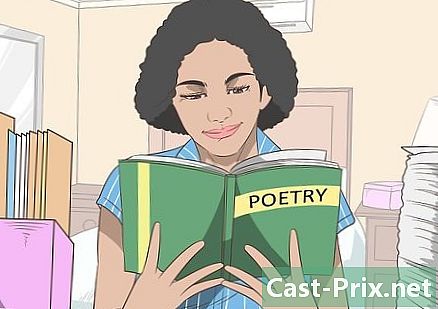Sådan downloades et internetside
Forfatter:
Randy Alexander
Oprettelsesdato:
3 April 2021
Opdateringsdato:
1 Juli 2024
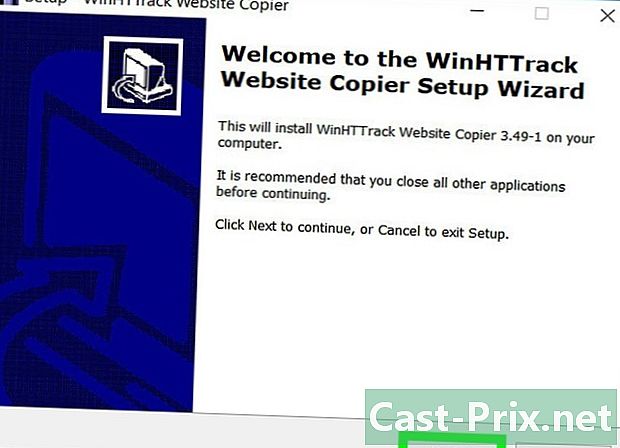
Indhold
Denne artikel er skrevet i samarbejde med vores redaktører og kvalificerede forskere for at garantere nøjagtigheden og fuldstændigheden af indholdet.s indholdsstyringsteam undersøger omhyggeligt redaktionelteamets arbejde for at sikre, at hvert element overholder vores høje kvalitetsstandarder.
Lær hvordan du downloader et websted fra din computer i dag, så du kan bruge det, når du er offline. På grund af begrænsninger på nogle websteder vil du ikke kunne downloade dem.
etaper
-
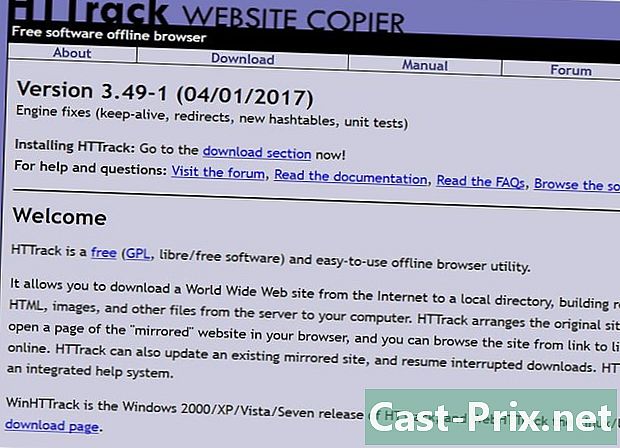
Se efter et webstedsvakuum. Der er flere gratis programmer tilgængelige, der giver dig mulighed for at kopiere og downloade data fra et websted. Dette er nogle af de mest almindelige programmer.- HTTrack (kompatibel med Windows eller Linux): det giver dig mulighed for at vælge de elementer på det websted, du vil hente, og dem, der skal forlade.
- WebRipper (kompatibel med Windows): denne software giver dig mulighed for at udtrække alle (HTML-kode og layout, links, videoer og billeder) fra det valgte websted.
- DeepVacuum (kompatibel med macOS X): Ligesom HTTrack giver denne applikation dig mulighed for at filtrere bestemte filtyper (f.eks. links eller billeder), før du downloader et websted.
- SiteSucker : Det er kompatibelt med macOS El Capitan og Sierra, selvom der er modeller til iOS og til ældre versioner af macOS X på det officielle websted. SiteSucker fungerer på samme måde som DeepVacuum, bortset fra at du har muligheden for at konfigurere dine offline sider, som de øjeblikkeligt vil opdatere, når du opretter forbindelse til internettet. En version iOS ansøgning er også tilgængelig.
-
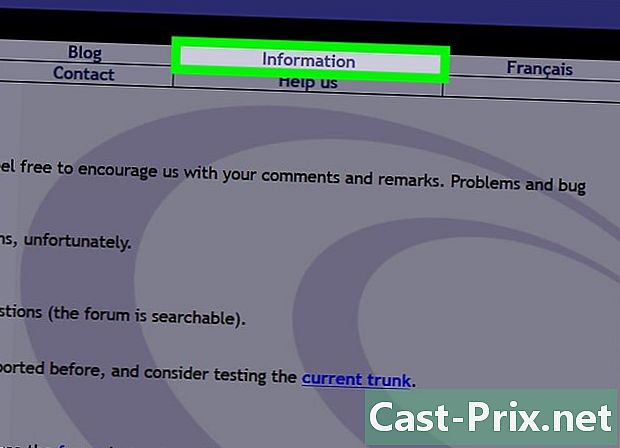
Spørg om den støvsuger, du har valgt. For at få en klar idé om det program, du har valgt, skal du undersøge dette for at kende udtalelser fra andre forbrugere om softwaren. Hvis den modtager positiv feedback fra de fleste brugere, og du ser, at dens interface er let at bruge, kan du vælge softwaren.- Undgå software, der modtager dårlige anmeldelser.
- Hvis du ikke kan finde en videovejledning til det program, du har valgt, giver dette dig mulighed for at vide, om du skal vælge softwaren eller ej.
-
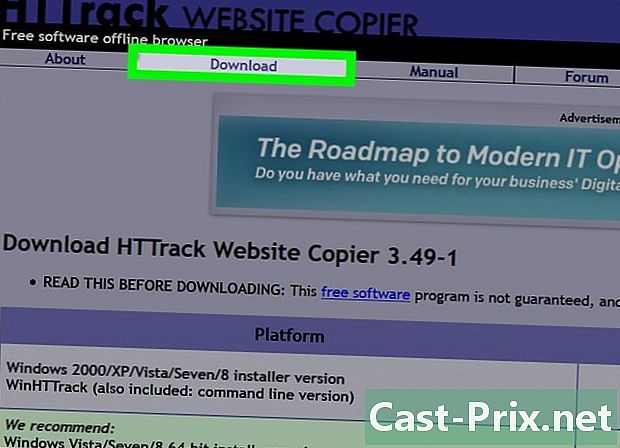
Download softwaren. De fleste site vacuums hostes af downloadwebsteder, der ikke er sikret af et HTTPS-krypteringssystem. Så sørg for, at du ikke er på et sikkert netværk (for eksempel dit hjemmenetværk og ikke på et offentligt sted), mens du downloader softwaren.- Søg om muligt en støvsuger, der er tilgængelig på udviklerens websted.
- Det kan være nødvendigt at du vælger en sikkerhedskopi placering på din computer, før filoverførslen begynder.
-
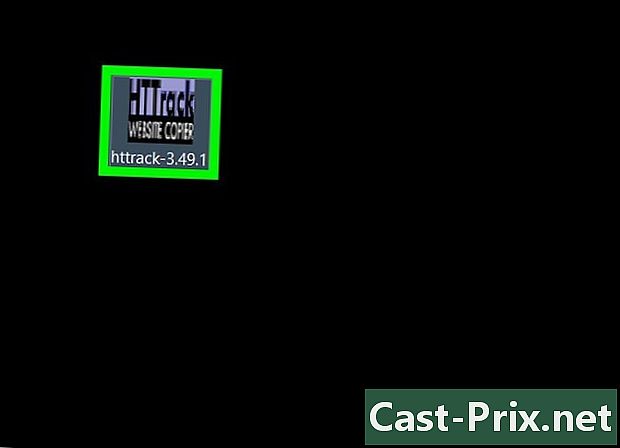
Dobbeltklik på installationsfilen. Du finder dette på den sikkerhedskopi placering, som du angav på din computer. Når du dobbeltklikker på det, kører installationsprogrammet, som installerer rengøringsmidlet på din computer. -
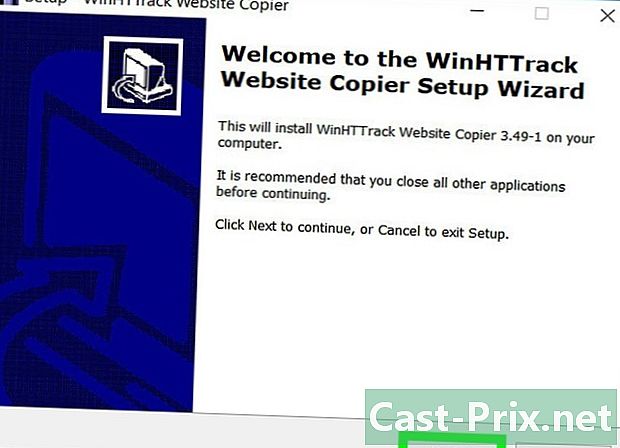
Følg instruktionerne, der vises på skærmen. De varierer afhængigt af den valgte software. Vær opmærksom på de specifikke detaljer, der vises på skærmen, mens du installerer din støvsuger. -
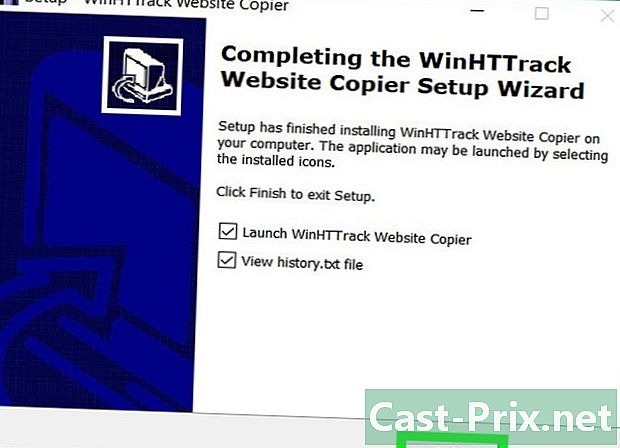
Vent til afslutningen af softwareinstallationen, og åbn den. Du har muligheden for at downloade dit første websted ved afslutningen af programinstallationen. -
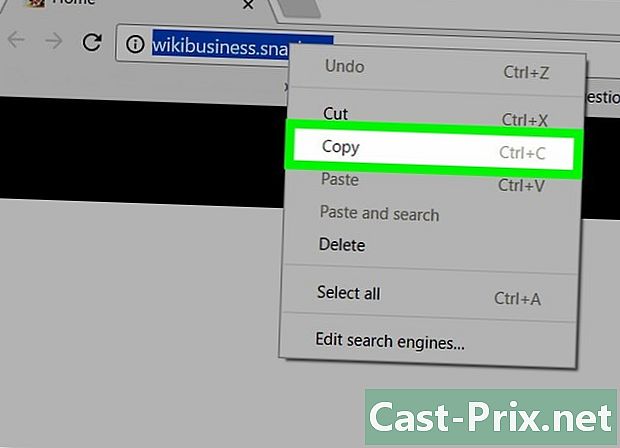
Kopier linket til det websted, du vil fange. For at gøre dette skal du åbne webstedet i din foretrukne browser og vælge dets adresse øverst i browservinduet. Højreklik på det valgte e, og klik på kopi.- Du kan også holde tasten nede Ctrl (eller ⌘ Kommando på en Mac) og tryk på C for at kopiere markeringen.
-
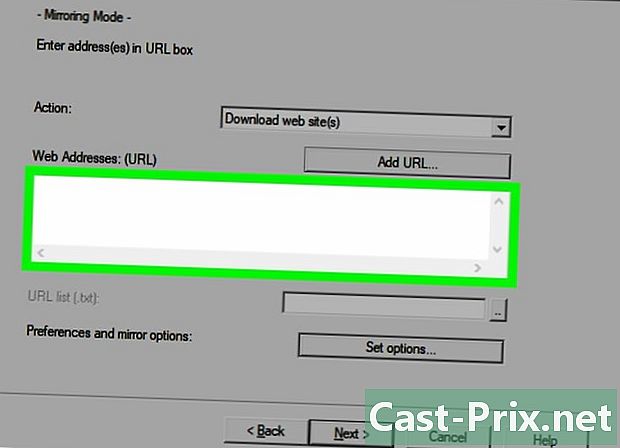
Indsæt webstedets adresse i URL-feltet til softwaren. Placeringen og navnet på dette afsnit varierer afhængigt af programmet, men dette vil sandsynligvis være inputfeltet øverst i softwarevinduet.- Du skal også vælge (på denne side) downloadkriterierne, dvs. de filtyper, du vil udelukke, eller det sted, hvor du vil downloade webstedet til din computer.
-
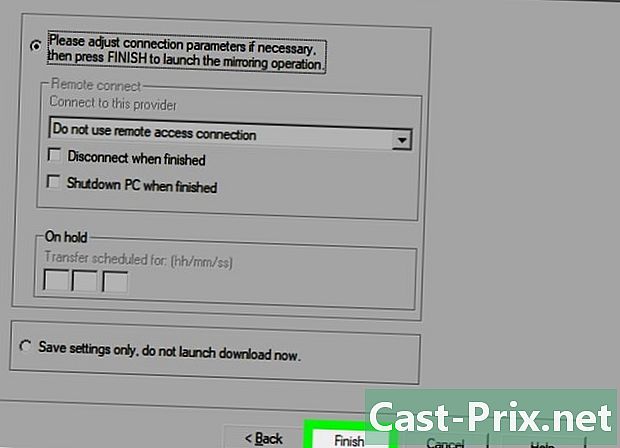
Klik på knappen downloade af softwaren. Igen kan navnet og placeringen af denne indstilling variere afhængigt af hvilket program du bruger, men du vil sandsynligvis se dette i bunden af vinduet. Når du klikker på det, starter webstedet med at downloade til din computer. -
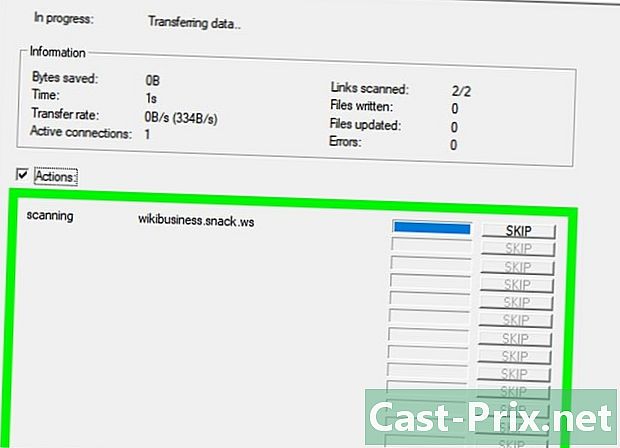
Vent på, at webstedet downloades. I slutningen vil du kunne få adgang til det downloadede websted, når du ikke længere er tilsluttet internettet.- De sociale eller dynamiske aspekter af downloadede websteder bevares ikke, da de er afhængige af funktioner, der kun fungerer online.